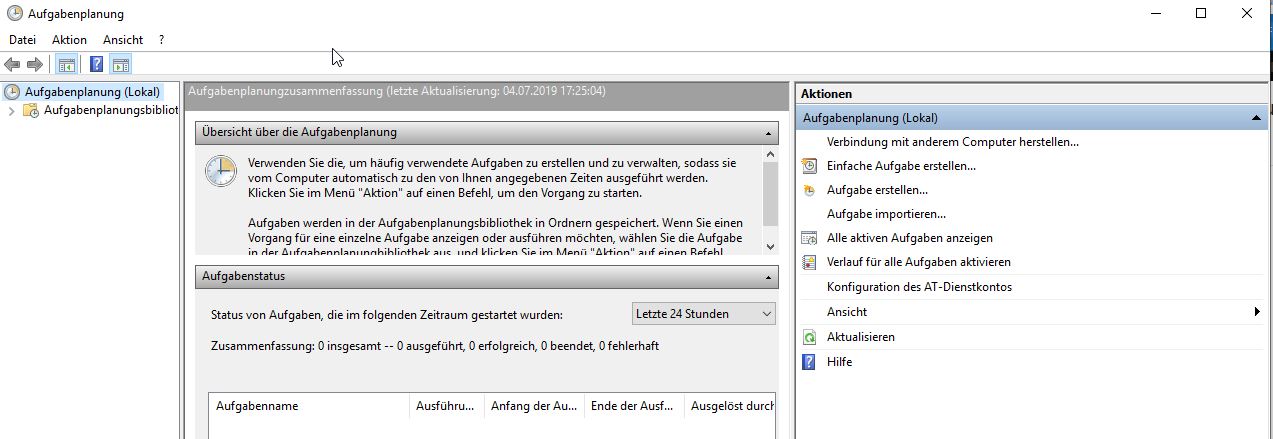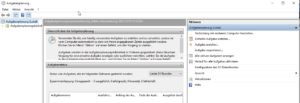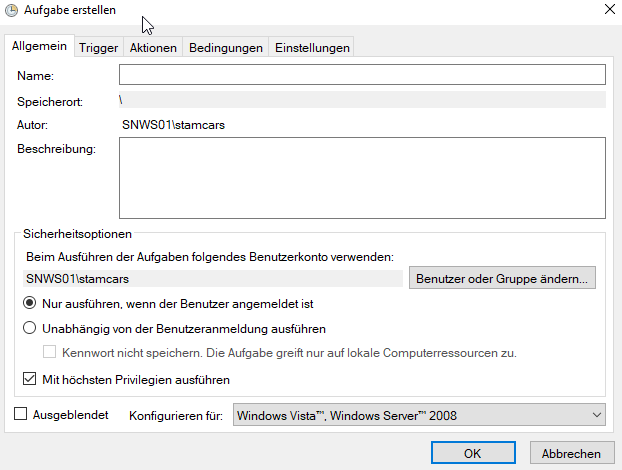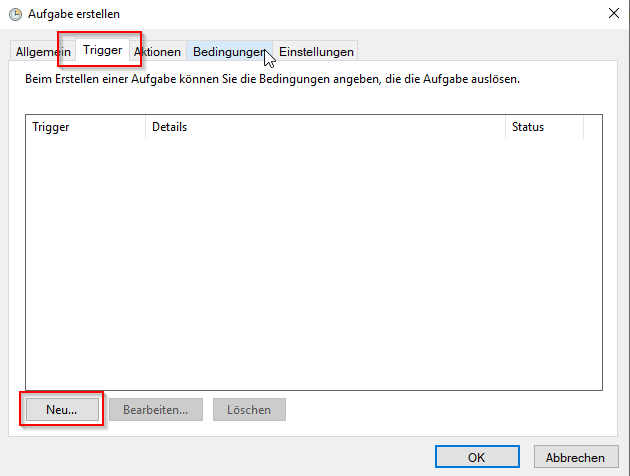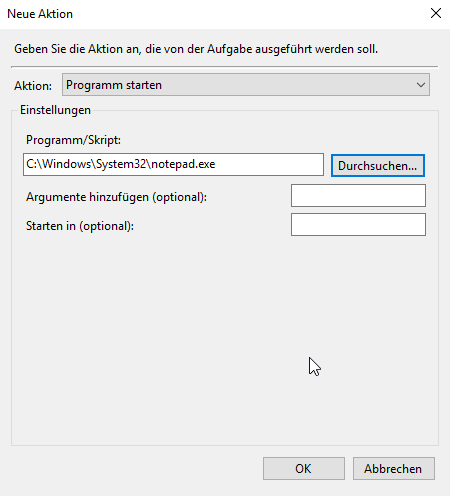Man kennt das ja… morgens den Rechner einschalten. Natürlich muss dann noch Outlook, VPN und das Notizbuch geöffnet werden. Der ein oder andere denkt sich jetzt – ok ein PowerShell Script und die Sache läuft. Windows macht es uns da allerdings einfach. Microsoft hat Windows eine Aufgabenplanung zur Seite gestellt. Über das Startmenü kann man auch ganz einfach danach suchen.
Über die Seitenleiste kann man schnell eine Aufgabe zurecht klicken…. (Aufgabe erstellen)
Sofern das Programm administrative Rechte benötigt muss der Haken für “Mit höchsten Privilegien ausführen” gesetzt sein. Anschließend müsst ihr im nächsten Reiter den Auslöser (Trigger) definieren. Die Schaltfläche “Neu…” führt euch dann zum entsprechenden Dialog.
Dort wählt ihr dann “Aufgabe starten: Bei Anmeldung” aus. Windows ist hier so nett und definiert den aktuell angemeldeten User per Default.
Nachdem der Dialog über “OK” geschlossen wurde müsst ihr nun noch im Reiter Aktionen definieren welche Programme geöffnet werden sollen.
Microsoft-typisch wieder den “Neu…” Button klicken und im Dialog eine Auswahl treffen. Es ist sogar möglich Parameter zu übergeben. Der Einfachheit habe ich für diesen Beitrag notepad.exe verwendet, dass standardmäßig bei jedem Windows installiert ist.
Sind alle Aktionen hinzugefügt verlasst ihr den Dialog mit “OK”. Anschließend findet ihr die Definition in der Aufgabenplanungsbibliothek wieder.
Damit könnt ihr dann morgens ab sofort euch anmelden und direkt zur Kaffeemaschine gehen ohne nochmal erst dieselben Klicks wie immer zu machen.
Viele Spaß damit!